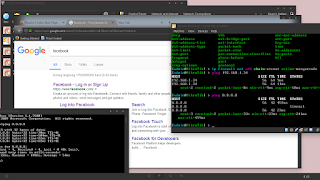guys, malam ini ane ingin share nih.. cara mengatasi / fix userinit logon application has stop working di windows 7 dan xp. ceritanya laptop ane abis di pake kelas buat praktek lalu terkena virus gara gara di colokin flashdisk *biasalah windows -_- sore nya ane buka kok di buka ada bacaan userinit logon application has stop working. lalu ane coba fix dan berhasil guys.. nah langsung aja nih kita bahas ke step nya..
caranya
- masuk ke safe mode dengan menekan f8 di keyboard pas laptop dihidupkan seperti mau masuk bios
- jika sudah selesai booting dan masuk ke windows dalam keadaan safe mode kita tekan tombol win+r di keyboard dan ketikan regedit dan tekan enter
- kemudian klik registri key berikut: HKEY_LOCAL_MACHINE \ SOFTWARE \ Microsoft \ Windows NT \ CurrentVersion \ Winlogon
- Dalam pane kanan, klik kanan Userinit, lalu klik Modify
- Dalam Nilai Data kotak, jenis hard disk: \ Windows \ System32 \ userinit.exe,
Catatan: Hard disk yang placeholder mengacu pada disk di mana Windows 7 diinstal.
- klik ok
- tutup regedit
- lalu restart laptop atau pc kalian ke normalnya..
dan tara... semoga berhasil guys.. tips dari ane.. sekian terimakasih..
jika kurang jelas koment aja guys..
buat windows 8 higer coba aja. :D
caranya
- masuk ke safe mode dengan menekan f8 di keyboard pas laptop dihidupkan seperti mau masuk bios
- jika sudah selesai booting dan masuk ke windows dalam keadaan safe mode kita tekan tombol win+r di keyboard dan ketikan regedit dan tekan enter
- kemudian klik registri key berikut: HKEY_LOCAL_MACHINE \ SOFTWARE \ Microsoft \ Windows NT \ CurrentVersion \ Winlogon
- Dalam pane kanan, klik kanan Userinit, lalu klik Modify
- Dalam Nilai Data kotak, jenis hard disk: \ Windows \ System32 \ userinit.exe,
Catatan: Hard disk yang placeholder mengacu pada disk di mana Windows 7 diinstal.
- klik ok
- tutup regedit
- lalu restart laptop atau pc kalian ke normalnya..
dan tara... semoga berhasil guys.. tips dari ane.. sekian terimakasih..
jika kurang jelas koment aja guys..
buat windows 8 higer coba aja. :D